5 melhores aplicativos de captura de áudio no Windows / Mac / Android / iPhone

Para baixar músicas do YouTube e de outra plataforma de compartilhamento de vídeo, você precisa obter algumas pequenas dicas de captura de áudio. Claro, você pode gravar vídeo e, em seguida, extrair o áudio do vídeo. Mas existem etapas mais fáceis para você baixar o áudio, usando o aplicativo de captura de áudio. Equipado com um bom gravador de áudio de alta qualidade, você pode gerenciar todas as músicas online. Além do mais, alguns gravadores de áudio também podem capturar vídeos. Portanto, você pode gravar áudio e vídeo juntos, para curtir a música como um filme. Os métodos a seguir visam resolver diferentes requisitos de gravação de áudio com diferentes sistemas operacionais. Você pode escolher de acordo com suas necessidades pessoais.
1. Capture o áudio no Windows - captura de tela Tipard
Para usuários do Windows, o Tipard Screen Capture é um bom ajudante para gravar áudio e vídeo simultaneamente ou individualmente. Todas as suas mídias gravadas são salvas com qualidade 100% original. Se você deseja gravar a captura de tela em vídeo, o filtro de tela personalizado e os efeitos do cursor permitem que você adicione sua compreensão pessoal aos vídeos gravados. Além do mais, você pode obter formatos de vídeo 4K UHD e HD para a saída. Quanto à captura de áudio em um computador Windows, existem muitas plataformas que você pode usar, como YouTube, Vimeo, CBS, Vevo, Facebook e etc. Portanto, o Tipard Screen Capture pode ajudá-lo a capturar música nas plataformas de compartilhamento de mídia mais populares.
-
Passo 1Execute o Tipard Screen Capture para ativar a página Gravar áudio.
-
Passo 2Abra o Sistema de Áudio e Microfone ou não, de acordo com sua necessidade.
-
Passo 3Toque no ícone REC para iniciar a captura de áudio do Windows, abra arquivos de áudio online.
-
Passo 4Pause ou continue de acordo com sua necessidade. Clique no ícone REC novamente para parar a captura de áudio para o Windows.
-
Passo 5Escolha Salvar em Opções e, em seguida, selecione os formatos de saída, de MP3, AAC, M4A e WMA.
- Tipard Screen Capture tem outra configuração de dispositivo de captura de áudio criativo, que é o temporizador de gravação, você pode definir a hora de início e parar o tempo para pegar arquivos de áudio de maneira precisa. Além disso, você também pode abrir a webcam para gravar vídeos de si mesmo durante a captura de áudio.
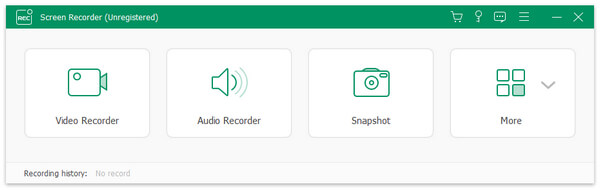
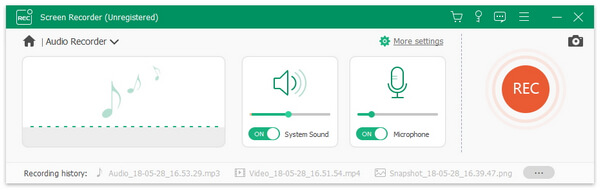
2. Grave o som no Mac - Audio Hijack
Audio Hijack é capaz de gravar a maioria dos tipos de áudio, incluindo chamadas VoIP do Skype, áudio e etc. Você pode definir o canal de gravação de áudio, dispositivos de saída, pico / RMS e muitas outras configurações de áudio. Por exemplo, se você precisar baixar streams da web, pode salvá-lo e desfrutar off-line com o aplicativo Mac Audio Capture. E você pode manter conversas VoIP não apenas do Skype, mas também do FaceTime, Google talk e outros serviços VoIP online. A gravação cronometrada e o monitoramento de silêncio podem ajudar os usuários a pular partes de áudio desnecessárias. Além disso, o editor de captura de áudio oferece muitos efeitos sonoros para você aplicar.
-
Passo 1Baixe e instale o Audio Hijack no Mac. E, em seguida, escolha a aplicação de gravação.
-
Passo 2Escolha Audio Input Devices (Dispositivos de entrada de áudio) do sistema de áudio e microfone e ajuste os canais e os dispositivos de saída.
-
Passo 3Toque no ícone REC para iniciar a captura de áudio para Mac. Você pode pausar e dividir qualquer hora que quiser.
-
Passo 4Clique na opção Parar para terminar a gravação de áudio no computador OS X.
-
Passo 5Adicione efeitos de aprimoramento de áudio especiais e, em seguida, reproduza com vários formatos de áudio.
- A programação do gravador de áudio de streaming Audio Hijack Mac permite que as pessoas capturem música em tempo fixo. Você pode baixar para a lista de reprodução do iTunes ou compartilhar no Facebook.
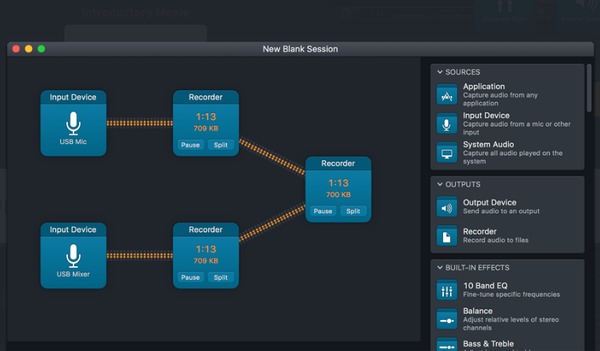
3. Agarre Voz no Android - ASR
ASR é a captura de áudio do Android para totalmente gratuito. Você pode obter personalizar filtros de gravador de áudio para ajustar. Sendo diferente de outro aplicativo gravador de áudio comum para Android, você pode mais e menos modo gran durante a gravação de áudio no Android. Além disso, você pode ajustar as configurações de silêncio, o que inclui a sensibilidade do som e segundos duradouros. Portanto, o seu editor de captura de áudio do Android será interrompido automaticamente após a configuração de segundos.
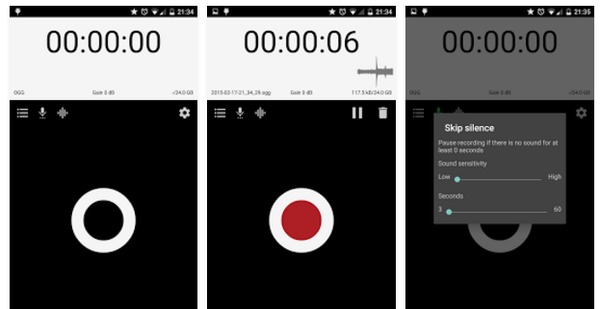
-
Passo 1Instale o ASR no Google Play e, em seguida, escolha Dispositivos de entrada de áudio.
-
Passo 2Vá para Configuração para definir Ignorar silêncio, Ajustar ganho, Cancelamento de ruído e outros, um por um.
-
Passo 3Toque no ícone de registro enorme para iniciar a gravação de áudio do Android. Você pode pausar e retomar a hora que quiser.
-
Passo 4Produza espaço de armazenamento em nuvem ou compartilhe músicas gravadas na plataforma social.
- Para melhorar a qualidade de gravação de áudio, você pode usar o modo de cancelamento de eco para criar. Você pode compartilhar vários áudios gravados e enviar por e-mails. A interface inteira do ASR editor de captura de som Android apk é fácil de operar, com interface bem projetada.
4. Catch Music no iOS - CaptureAudio
CaptureAudio é o aplicativo de captura de áudio para usuários de iPhone e iPad. Fora das configurações normais de gravação de música, você pode marcar sinalizadores, para distinguir e lembrar a si mesmo. Além disso, os recursos de sincronização permitem aos usuários compartilhar áudios capturados pela sincronização do Dropbox. As notas de texto independentes ajudam os usuários a adicionar uma compreensão pessoal dessas reproduções. Para salvar esses registros de áudio, você pode fazer backup de todos os seus dados para o iTunes e Dropbox no caso.
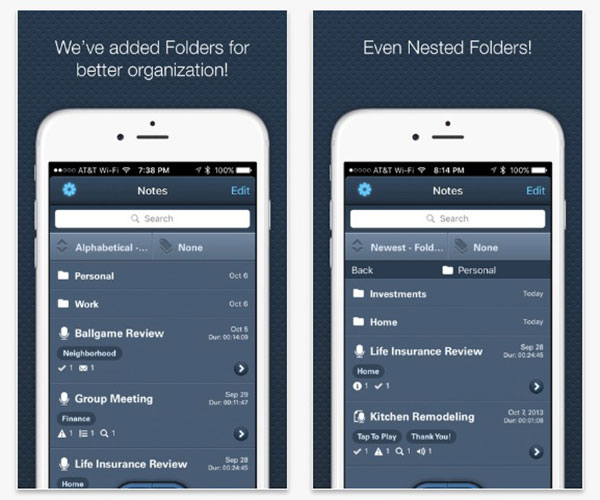
-
Passo 1Escolha dispositivos de entrada de áudio e faça outras configurações de áudio no aplicativo CaptureAudio iOS music recorder.
-
Passo 2Toque no ícone de bandeira para iniciar a gravação de áudio no iOS. Você pode continuar e pausar pelas duas opções abaixo.
-
Passo 3Selecione a opção Verificar no círculo enorme, se você terminar.
-
Passo 4Salvar ou compartilhar áudios gravados de dispositivos iOS.
- A bandeira, o texto e as tags estão sob o áudio gravado em sua lista de reprodução após o término. Se você capturou muitos áudios, pode definir novas pastas com nomes diferentes para distinguir seus gêneros.
5. Obtenha áudio online - Gravador de voz
Que tal alguém que só precisa acessar áudios em navegadores algumas vezes? Não é muito conveniente instalar o gravador de áudio em particular. Portanto, usar a captura de voz online será melhor. Embora o Voice Recorder seja apenas um programa de navegador de captura de áudio online, você ainda pode obter filtros suficientes para aprimorar os arquivos de áudio. Mesmo se você gravar áudios desnecessários, existem ferramentas de corte e mesclagem no aplicativo Voice Recorder. Você não precisa se preocupar com sua segurança pessoal, pois o Voice Recorder promete que nada será carregado e salvo. Se você realmente gosta do editor de captura de áudio do navegador, pode adicioná-lo como plugin também. gravador de voz
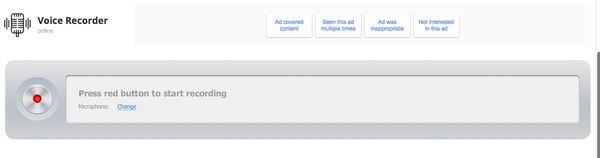
-
Passo 1Abra o Gravador de Voz e concorde em executar o Flash Player se você não tiver usado programas semelhantes antes.
-
Passo 2Pressione o ícone vermelho no canto superior esquerdo para iniciar a gravação de áudio on-line.
-
Passo 3Escolha Permitir quando você vir a caixa de diálogo Privacidade. Selecione as configurações do microfone, se necessário. Você também pode abrir a webcam escolhendo as configurações do Adobe Flash Player.
-
Passo 4Toque na opção Etapa em verde para terminar. Escolha Salvar em azul para armazenar a gravação de música online.
Seus arquivos de gravação de áudio serão armazenados em seus discos rígidos automaticamente após você pressionar o ícone Store. E então você pode editá-lo ou iniciar uma nova captura de som on-line pressionando o ícone Gravar novamente no canto esquerdo.







